Pantau Hos Linux Jauh Menggunakan Panduan Pemula Nagios
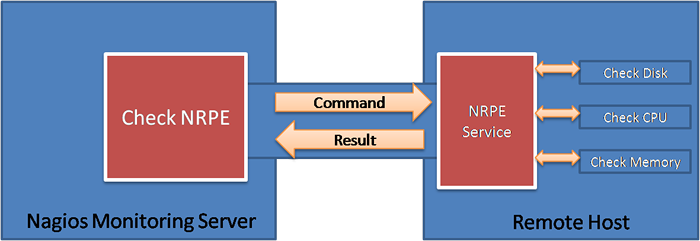
- 3730
- 295
- Chris Little I
Sekiranya anda menguruskan rangkaian dengan lebih daripada beberapa peranti, anda memerlukan perisian pemantauan untuk menyimpan tab pada mereka semua. Nagios adalah penyelesaian pemantauan sumber terbuka terkemuka yang memberi amaran kepada anda apabila ada yang salah dan memberikan maklumat terperinci apabila sesuatu memerlukan perhatian anda. Artikel ini merangkumi cara memantau tuan rumah Linux jauh dengan Nagios. Sekiranya anda tidak mempunyai banyak pengalaman dengan pemantauan rangkaian atau pentadbiran sistem, anda mungkin dapati beberapa jargon dalam artikel ini sukar difahami. Tetapi jangan risau-kami akan menerangkan semua yang perlu anda ketahui mengenai perisian pemantauan, tuan rumah jauh, dan pelayan Linux. Menjelang akhir artikel ini, anda akan bersedia untuk mula memantau rangkaian anda sendiri menggunakan Nagios.
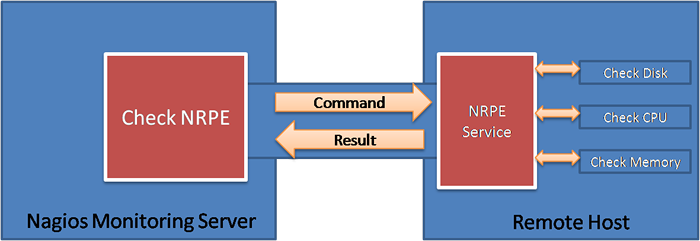
Artikel ini akan membantu anda memasang perkhidmatan NRPE pada sistem Linux anda dan menambah hos di pelayan Nagios untuk pemantauan.
Apa itu NRPE?
. Ia menggunakan port tcp 5666, yang biasanya tidak dibuka pada firewall. Sekiranya firewall menghalang port ini, anda boleh memasang proksi NAGIOS NRPE pada pelayan Nagios dan mengkonfigurasi firewall untuk membolehkan port TCP 5666 dari alamat IP pelayan proksi. NRPE jauh lebih cekap daripada kaedah pengesahan seperti SSH dan Telnet, yang lebih berintensifkan sumber dan memerlukan pelayan Nagios mempunyai akaun pengguna pada setiap hos jauh. Dengan NRPE, Nagios mengesahkan dengan akaun pengguna di hos jauh dan menggunakan kebenaran akaun untuk mengakses maklumat sistem hos jauh.
Langkah 1 - Konfigurasikan NRPE pada tuan rumah Linux
Ikuti langkah di bawah untuk memasang dan mengkonfigurasi NRPE pada mesin klien dan semak sambungan dengan pelayan Nagios.
A. Memasang pelanggan NRPE
Pertama, anda perlu memasang plugin jauh pada setiap hos jauh yang anda ingin memantau dengan Nagios. Buka tetingkap terminal pada setiap hos jauh, dan taipkan perkara berikut untuk memasang plugin jauh Nagios pada tuan rumah.
- Pada Centos/RHEL/FEDORA
SUDO DNF Pasang NRPE Nagios-Plugins* - Pada debian/ubuntu/linuxmint
Sudo Apt Update & Sudo Apt Pasang Nagios-Nrpe-Server Nagios-Plugins
B. Konfigurasikan NRPE
Setelah berjaya memasang perkhidmatan NRPE, edit fail konfigurasi NRPE/etc/nagios/nrpe.CFG di editor kegemaran anda dan tambahkan IP perkhidmatan Nagios anda di tuan rumah yang dibenarkan.
vim/etc/nagios/nrpe.cfg dibenarkan_hosts = 127.0.0.1, 192.168.1.100
Di mana 192.168.1.100 Adakah alamat IP pelayan Nagios anda.
Setelah membuat perubahan di atas dalam fail konfigurasi NRPE, mari mulakan semula perkhidmatan NRPE mengikut sistem anda
perkhidmatan sudo nrpe dimulakan semula# Di Centos/RHEL/FEDORAsudo /etc /init.D/Nagios-nrpe-server mulakan semula# Pada debian/ubuntu/linuxmint
C. Sahkan sambungan dari Nagios
Sebaik sahaja anda selesai mengkonfigurasi Nagios untuk memantau tuan rumah Linux jauh, uji sambungan. Buka tetingkap terminal baru, dan taipkan arahan berikut pada pelayan Nagios. Di sini 192.168.1.11 adalah alamat IP sistem hos jauh.
/usr/local/nagios/libexec/check_nrpe -h 192.168.1.11 NRPE V2.15 Langkah 2 - Tambah Hos Linux di Nagios
Kami mengesyorkan menggunakan antara muka web NAGIOSQL3 untuk menguruskan konfigurasi pelayan NAGIOS. Langkah di bawah adalah untuk pencinta CLI. Untuk menambah hos ke pelayan Nagios anda dari baris arahan.
Pertama, buat fail konfigurasi/usr/local/nagios/etc/pelayan/mylinuxhost001.CFG menggunakan nilai di bawah. Contohnya anda hos linux IP adalah 192.168.1.11. Kami juga perlu menentukan perkhidmatan dengan tuan rumah. Oleh itu, tambahkan perkhidmatan cek ping, yang akan terus memeriksa sama ada tuan rumah naik atau tidak.
sudo vim/usr/local/nagios/etc/pelayan/mylinuxhost001.cfg ############################################### ########linux host 001 Fail konfigurasi ############################################################################################################## w1 001 LINUX HOSTURATION HOSTURATION ORE ################## Menentukan tuan rumah menggunakan linux-server host_name linux_host_001 alias linux host 001 alamat 192.168.1.11 Daftar 1 Tentukan perkhidmatan host_name linux_host_001 service_description ping check_command check_ping!100.0,20%!500.0,60% max_check_Attempts 2 check_interval 2 retry_interval 2 check_period 24x7 check_freshness 1 contact_groups Notification_interval 2 notification_period 24x7 Notifications_enabled 1 daftar 1 #############################################################################################################################RREABLE 1 NOTIFICATION ##############################akhir fail ############# #######################################
Sekarang sahkan fail konfigurasi menggunakan arahan berikut. Sekiranya tidak ada kesilapan yang terdapat dalam konfigurasi, mulakan semula perkhidmatan Nagios.
nagios -v/usr/local/nagios/etc/nagios.cfgPerkhidmatan Nagios dimulakan semula
Langkah 3 - Semak Hos di Antara Muka Web Nagios
Buka antara muka web Nagios anda dan periksa tuan rumah Linux baru yang ditambahkan ke Nagios Core Service. Dalam kes saya, ia kelihatan seperti di bawah.
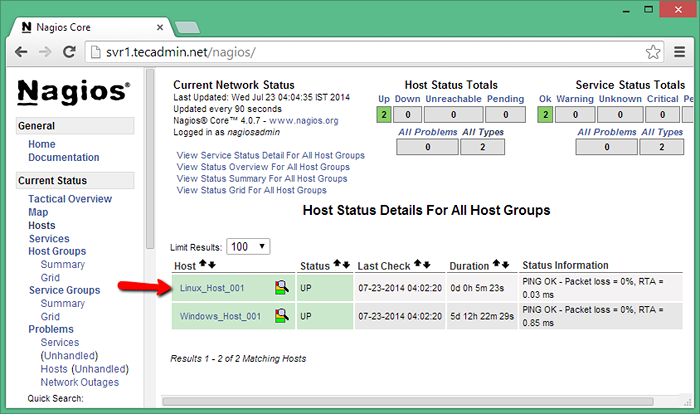
Kesimpulan
Sekiranya anda menguruskan rangkaian dengan lebih daripada beberapa peranti, anda memerlukan perisian pemantauan untuk menyimpan tab pada mereka semua. Nagios adalah penyelesaian pemantauan sumber terbuka terkemuka yang memberi amaran kepada anda apabila ada yang salah dan memberikan maklumat terperinci apabila sesuatu memerlukan perhatian anda. Sekiranya anda tidak mempunyai banyak pengalaman dengan pemantauan rangkaian atau pentadbiran sistem, anda mungkin dapati beberapa jargon dalam artikel ini sukar difahami. Tetapi jangan risau - kami akan menerangkan semua yang perlu anda ketahui mengenai perisian pemantauan, tuan rumah jauh, dan pelayan Linux. Menjelang akhir artikel ini, anda akan bersedia untuk mula memantau rangkaian anda sendiri menggunakan Nagios. Bersedia untuk Bermula? Sekarang anda tahu apa NRPE dan bagaimana ia berfungsi, anda boleh memasang perisian yang sepadan pada tuan rumah jauh dan pelayan Nagios anda. Kemudian, anda boleh mula memantau rangkaian anda dengan Nagios untuk menyimpan tab pada semua peranti anda.
- « Pembelajaran Maya Sekolah Rumah Dalam Talian - Mengapa ?
- Cara membuat akaun e-mel tangkapan di postfix »

